- 使用指南
- 数字绘画基础知识
- 参考手册
- 实例教程
- 常见问题解答
- 参与者手册
- 扩展包和第三方教程
- 其他
- 显示设置
- 日志查看器
- 数位板设置
- Automated Krita builds on CI matrix
- Brush GUI Design with Lager
- Building Krita from Source
- CMake Settings for Developers
- Enable static analyzer
- How to patch Qt
- Introduction to Hacking Krita
- The Krita Palette format KPL
- Krita SVG Extensions
- Modern C++ usage guidelines for the Krita codebase
- Developing Features
- Optimize Image Processing with XSIMD
- Optimizing tips and tools for Krita
- Google Summer of Code
- Advanced Merge Request Guide
- Python Developer Tools
- Introduction to Quality Assurance
- Making a release
- Reporting Bugs
- Strokes queue
- Testing Strategy
- Triaging Bugs
- Unittests in Krita
- 矢量图层
- 常规设置
- 颜料图层
- 图层组
- 克隆图层
- 文件图层
- 填充图层
- 滤镜图层
- 笔刷引擎
- 透明度蒙版
- 滤镜笔刷引擎
- 滤镜蒙版
- 裁剪工具
- 移动工具
- 变形工具
- 变形笔刷引擎
- 变形蒙版
- 网格与参考线
- 工作区
- 笔刷预设
- 色板
- 键盘快捷键
- 设置菜单
- 性能设置
- 笔尖
- 不透明度和流量
- 常用笔刷选项
- 多路笔刷工具
- 手绘笔刷工具
- 直线工具
- 曲线工具
- 辅助尺工具
- 图层
- 矩形选区工具
- 椭圆选区工具
- 多边形选区工具
- 手绘轮廓选区工具
- 相似颜色选区工具
- 相连颜色选区工具
- 曲线选区工具
- 磁性选区工具
- 形状选择工具
- 锚点编辑工具
- 工具菜单
- 动画时间轴
- 绘图纸外观
- 动画曲线
- 分镜头脚本
- 颜色
- 色域蒙版
- 美术拾色器
- 多功能拾色器
- 智能填色蒙版工具
- *.gih
- 像素笔刷引擎
- *.kra
- SeExpr
- SeExpr 脚本
- 渐变
- 颜色涂抹笔刷引擎
- 纹理
- 拾色器工具
- LUT 色彩管理
- 小型拾色器
- 有损和无损图像压缩
- *.bmp
- *.csv
- *.exr
- *.gbr
- *.gif
- *.heif 和 *.avif
- *.jpg
- *.jxl
- *.kpl
- *.ora
- .pbm、.pgm 和 *.ppm
- *.png
- *.psd
- *.svg
- *.tiff
- *.webp
- 数学运算
- 变暗
- HSX
- 变亮
- 颜色混合
- 负片
- 其他
- 二元逻辑
- 取模运算
- 二次方
- 鬃毛笔刷引擎
- 粉笔笔刷引擎
- 克隆笔刷引擎
- 曲线笔刷引擎
- 力学笔刷引擎
- 网格笔刷引擎
- 排线笔刷引擎
- MyPaint 笔刷引擎
- 粒子轨迹笔刷引擎
- 快速笔刷引擎
- 形状笔刷引擎
- 草图笔刷引擎
- 喷雾笔刷引擎
- 切线空间法线笔刷引擎
- 笔刷选项
- 锁定笔刷选项
- 蒙版笔刷
- 传感器
- 添加形状
- 动画
- 矢量图形排列
- 笔刷预设历史
- 色彩通道
- 颜色滑动条
- 图层显示方案
- 过渡色调混合器
- 直方图
- 导航器
- 图案
- 录像工具
- 参考图像
- 形状属性
- 图像版本快照
- 量化拾色器
- 操作流程
- 触摸屏辅助按钮
- 撤销历史
- 矢量图形库
- 宽色域拾色器
- 调整颜色/图像
- 艺术效果
- 模糊
- 边缘检测
- 浮雕
- 图像增强
- 映射
- 其他
- 小波分解
- 图层样式
- 选区蒙版
- 拆分透明度通道到蒙版
- 编辑菜单
- 文件菜单
- 帮助菜单
- 图像菜单
- 图层菜单
- 选择菜单
- 视图菜单
- 窗口菜单
- 作者档案设置
- 画布快捷键设置
- 隐藏面板模式设置
- 色彩管理设置
- 拾色器设置
- G’Mic 设置
- 弹出面板设置
- Python 插件管理器
- 笔尖
- 笔刷预设
- 图案
- 文字工具
- 渐变编辑工具
- 图案编辑工具
- 西文书法工具
- 矩形工具
- 椭圆工具
- 多边形工具
- 折线工具
- 手绘路径工具
- 力学笔刷工具
- 填充工具
- 闭合填充工具/圈涂
- 渐变工具
- 智能补丁工具
- 参考图像工具
- 测量工具
- 缩放工具
- 平移工具
- Building Krita with Docker on Linux
- Building krita on host Linux system (unsupported)
- Building Krita for Android
- Working on Krita Dependencies
- 渐变
- 多维网格
- 图案
- 网点
- 单纯形法噪点
智能填色蒙版工具
智能填色蒙版用于为线稿快速铺好底色,它位于工具箱的渐变/填充工具附近。
此功能从 4.0 版起正式启用。它的代码在 3.1 版起已经存在,但因为填色算法尚未完成优化而默认禁用。如需在 3.1 版启用此功能,请打开 kritarc 配置文件,在它的顶部插入 disableColorizeMaskFeature=false,重启 Krita 即可生效。
使用方法
此工具必须和智能填色蒙版配合使用。下面我们将介绍详细的使用方式:
在此例子中,我们将继续请出在基础概念章节用来解释蒙版概念的女鬼同志。
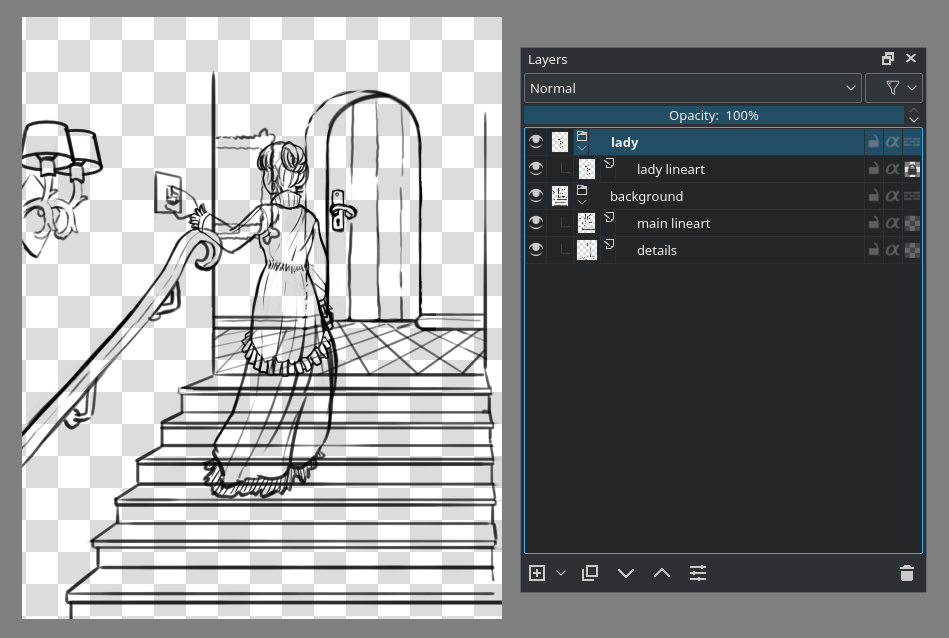
从上图中可以看到,图像的人物和背景的线稿是分开在不同的图层上的。背景线稿又进一步分为主线和细节两个图层。
首先切换到智能填色蒙版编辑工具,然后选中一个线稿图层,在画布上点击左键  ,Krita 就会自动为该线稿图层添加一个智能填色蒙版。你也可以在图层面板中右键点击
,Krita 就会自动为该线稿图层添加一个智能填色蒙版。你也可以在图层面板中右键点击  线稿图层,在右键菜单中选择 添加 ‣ 智能填色蒙版。添加填色蒙版后,你会发现线稿的颜色变得怪怪的。这是因为编辑模式为了便于观察,会对最终填色效果进行预处理显示。要看到正常的颜色,你可以取消勾选工具面板的“编辑模式”选框,或者点击图层面板中该蒙版右起第二个“笔”图标退出编辑模式。
线稿图层,在右键菜单中选择 添加 ‣ 智能填色蒙版。添加填色蒙版后,你会发现线稿的颜色变得怪怪的。这是因为编辑模式为了便于观察,会对最终填色效果进行预处理显示。要看到正常的颜色,你可以取消勾选工具面板的“编辑模式”选框,或者点击图层面板中该蒙版右起第二个“笔”图标退出编辑模式。
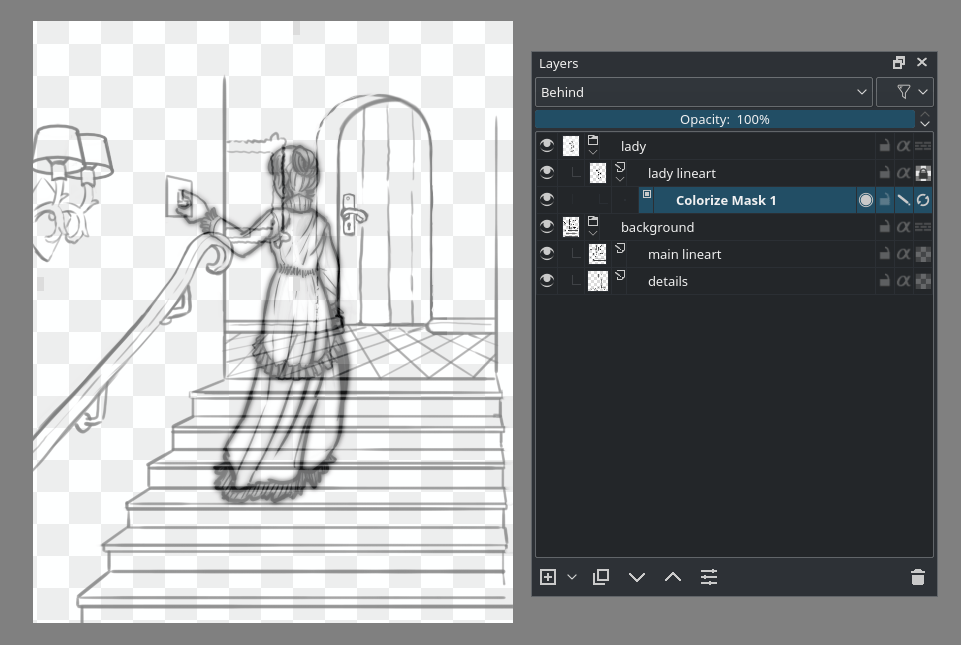
现在可以在智能填色蒙版上标记颜色了。无需切换到手绘笔刷工具,智能蒙版编辑工具会自动使用当前的笔刷预设。在各个色块区域内用想要的颜色画一点即可,无需填满整个区域,线稿也无需严格闭合。(译者注一:你必须为所有区域指定颜色!包括人物外面的空白背景部分!未指定颜色的区域会被已指定颜色的区域侵占!你可以在事后把任意颜色指定为透明!) 要开始自动填色,请点击工具选项面板的 更新填色结果 按钮,或者点击图层面板中该蒙版最右边的图标。文件越大,处理时间越久。在处理过程中填色蒙版会显示一条进度条。(译者注二:智能填色结束后,你会发现填充的颜色是半透明的,这是因为仍处于编辑模式的缘故。你可以取消勾选工具面板的“编辑模式”,或者点击点击图层面板中该填色蒙版右起第二个“笔”图标退出编辑模式。)
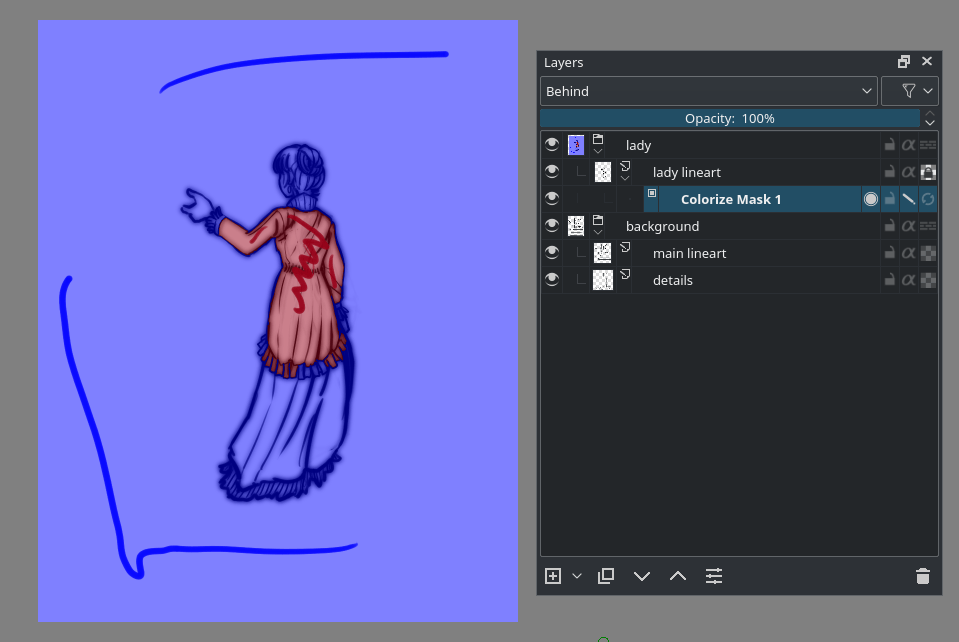
现在我们想要把上图中蓝色的部分给指定为透明。在工具选项面板中,你会看到一个色板,上面显示了当前指定的每一种颜色。选中蓝色的色块,点击下面的“透明”按钮,然后更新填色结果。现在你依然可以在编辑模式下面看到那一笔蓝色的标记笔画,但受该笔画控制的区域已经变成透明了:
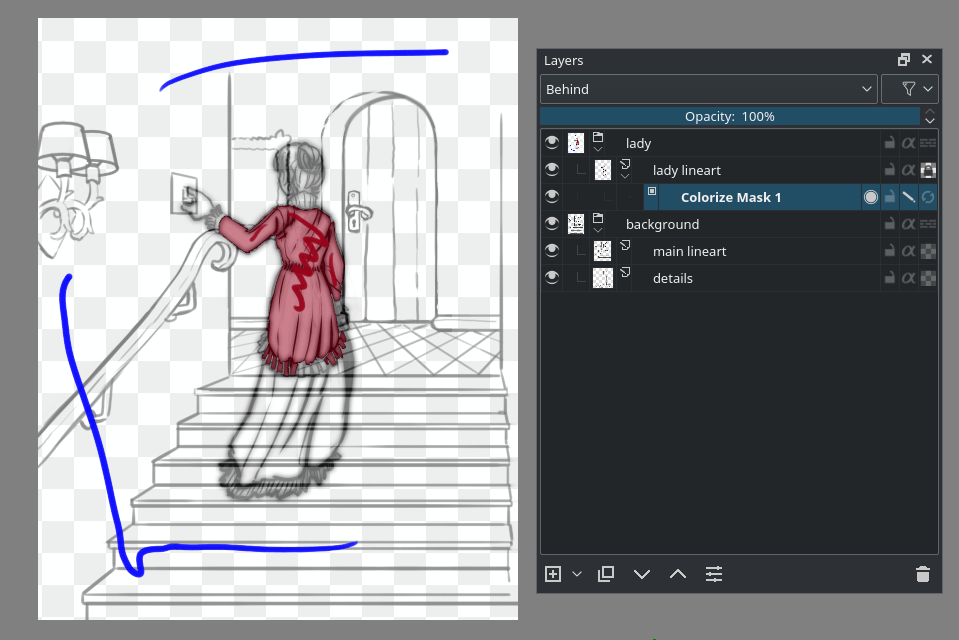
由于智能填色的算法很慢,我们可以在工具面板中勾选 仅填充到图层边界 ,让算法只处理线稿图层和颜色标记笔画所占的方框大小的区域,加快处理速度。
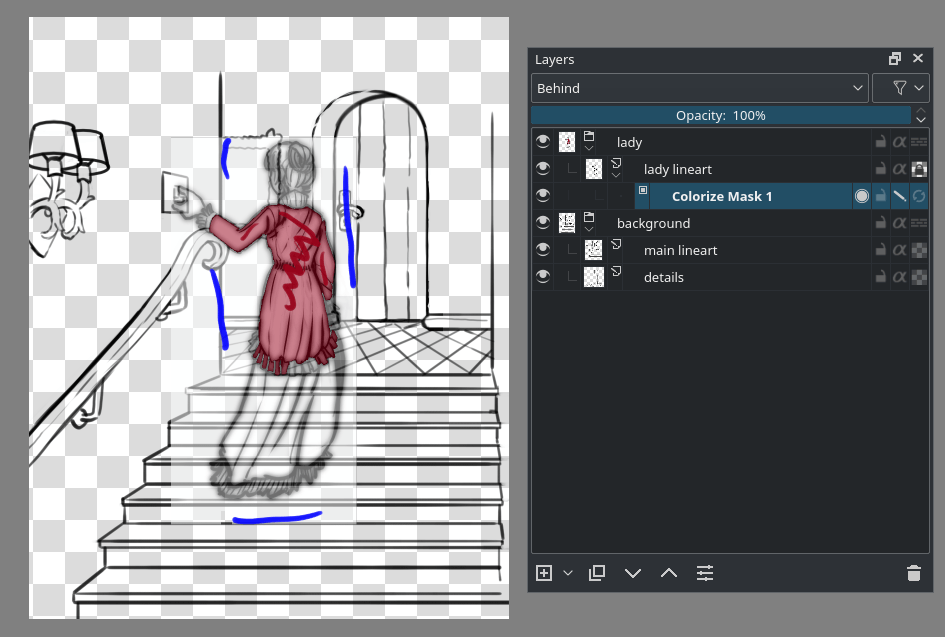
在上图的例子中,我们在人物的填色蒙版上勾选了“仅填充到图层边界”。可以看到围绕着人物的浅灰色方框,软件现在只需处理这个方框内的智能填色,因此点击 更新填色结果 按钮后的等待时间会大幅缩短。
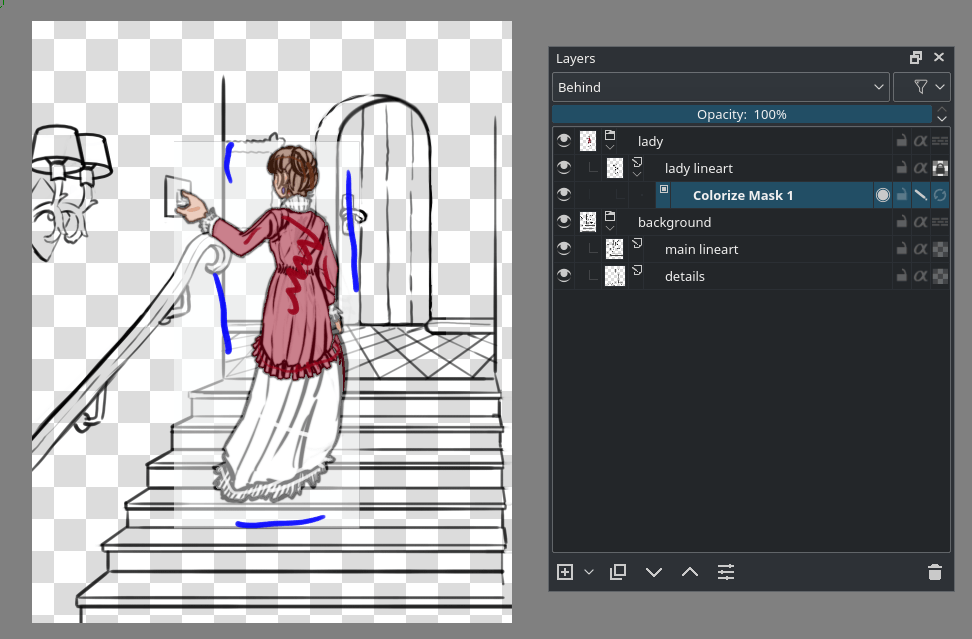
处理结束后,取消勾选工具面板的 编辑模式 选框,或者点击图层面板中该填色蒙版右边第二个“笔”图标退出编辑模式,就可以看到正常的颜色了。
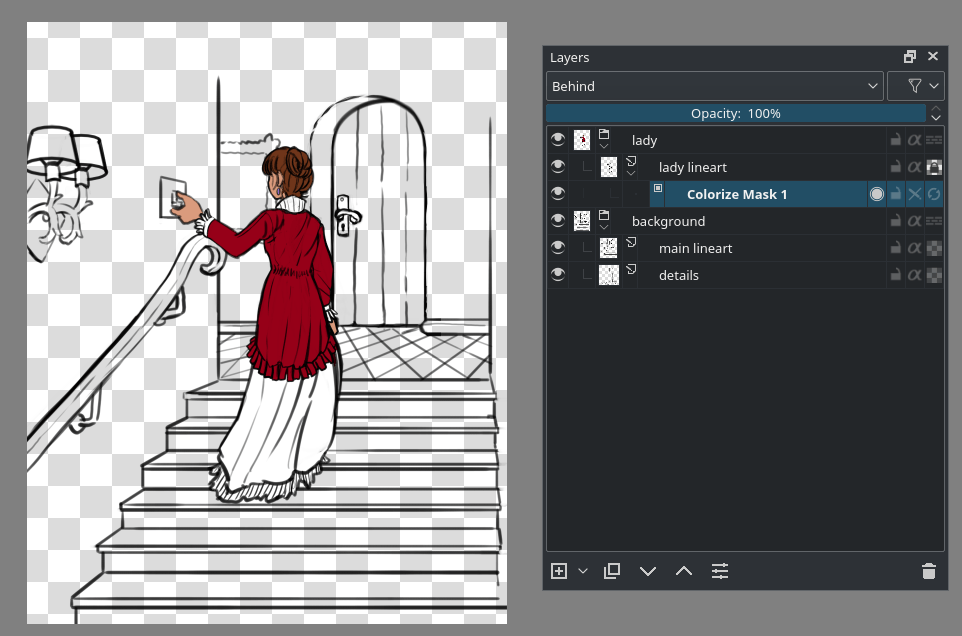
如需再次编辑颜色标记笔画,请重新勾选 编辑模式 。
智能填色蒙版,顾名思义,是一种蒙版。既然是蒙版,也就可以被添加到图层组上,此时它会把整个图层组的合并图像用作线稿。这对于线稿本身分为多层的场合特别有用。如果图层组被设为穿透模式,则意味着该图层组没有完整意义上的“最终合并图像”,因此它的智能填色蒙版会被自动禁用 (蒙版的名称被划掉)。
要在一个图层组上添加智能填色蒙版,请在选中该图层组后用智能填色蒙版编辑工具左键点击  画布,或者在图层面板中右键点击
画布,或者在图层面板中右键点击  该图层组,在右键菜单中选择 添加 ‣ 智能填色蒙版 。
该图层组,在右键菜单中选择 添加 ‣ 智能填色蒙版 。
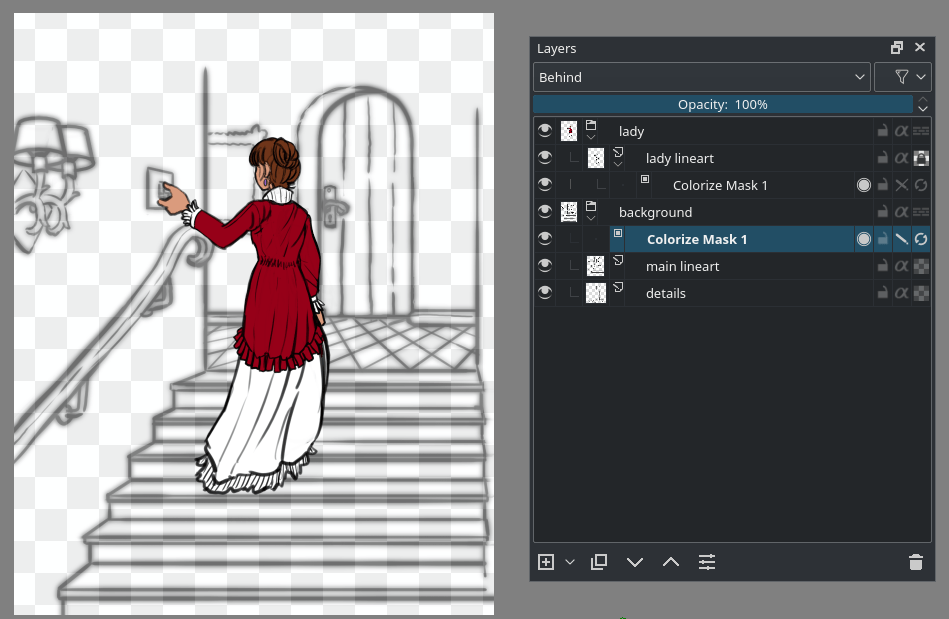
在这种情况下整个画面都是线稿,所以也就不应勾选 仅填充到图层边界 选框,否则填充的颜色无法填满整个画面。
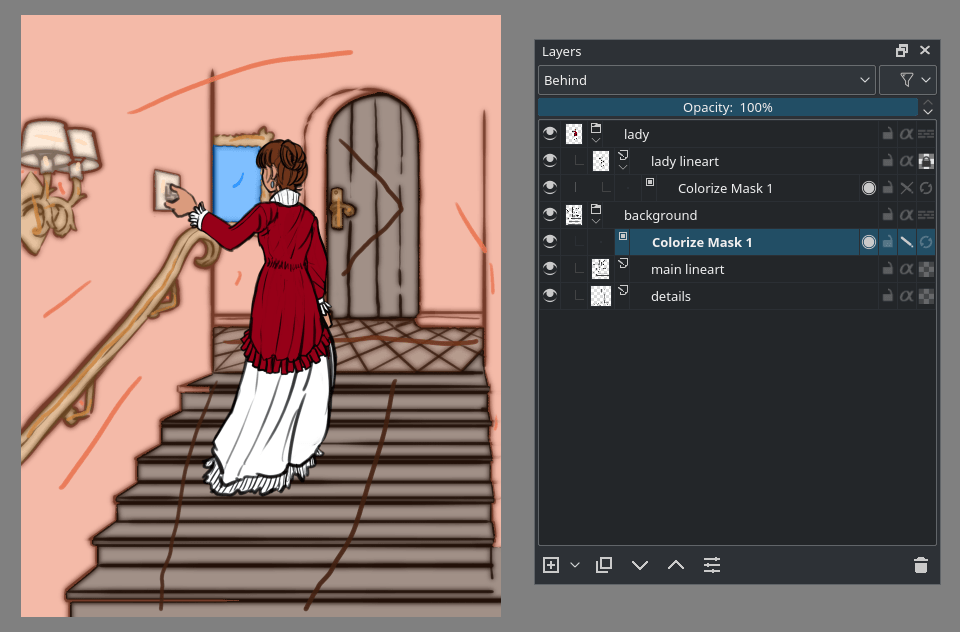
你也可以使用任意笔刷或者其他工具在智能填色蒙版上指定颜色,不过智能填色蒙版编辑工具显示了必备的选框和按钮,因此用起来更方便。
示例图的智能填色结果如下图所示:
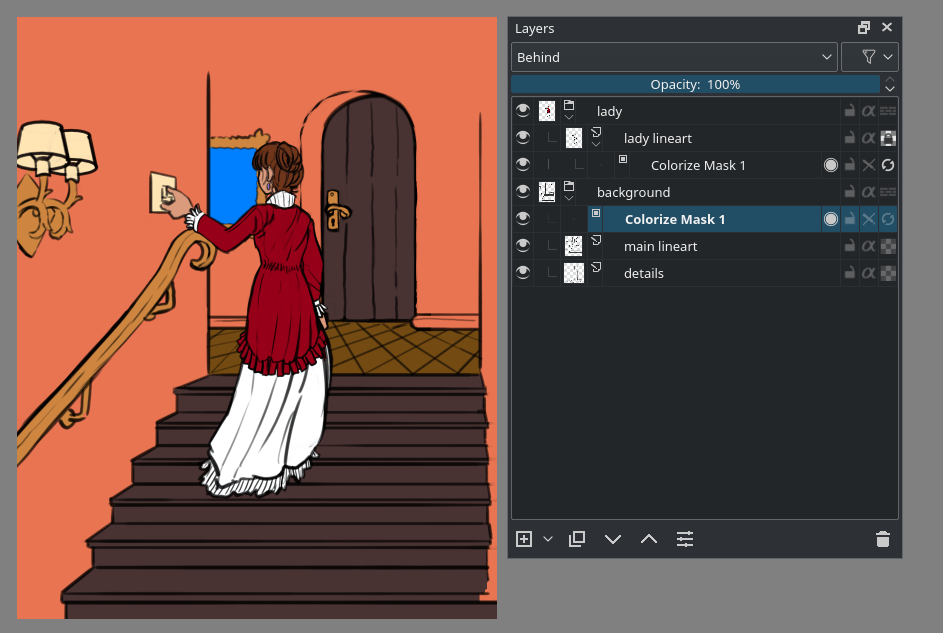
接下来,在该智能填色蒙版上点击右键  ,在右键菜单中选择 转换 ‣ 为颜料图层 ,这样我们就可以得到一个正常的底色图层了。如果需要把每种颜色分开到不同的图层,请在菜单栏选择 图层 ‣ 拆分 ‣ 拆分图层 。拆分后的图层如下图所示:
,在右键菜单中选择 转换 ‣ 为颜料图层 ,这样我们就可以得到一个正常的底色图层了。如果需要把每种颜色分开到不同的图层,请在菜单栏选择 图层 ‣ 拆分 ‣ 拆分图层 。拆分后的图层如下图所示:
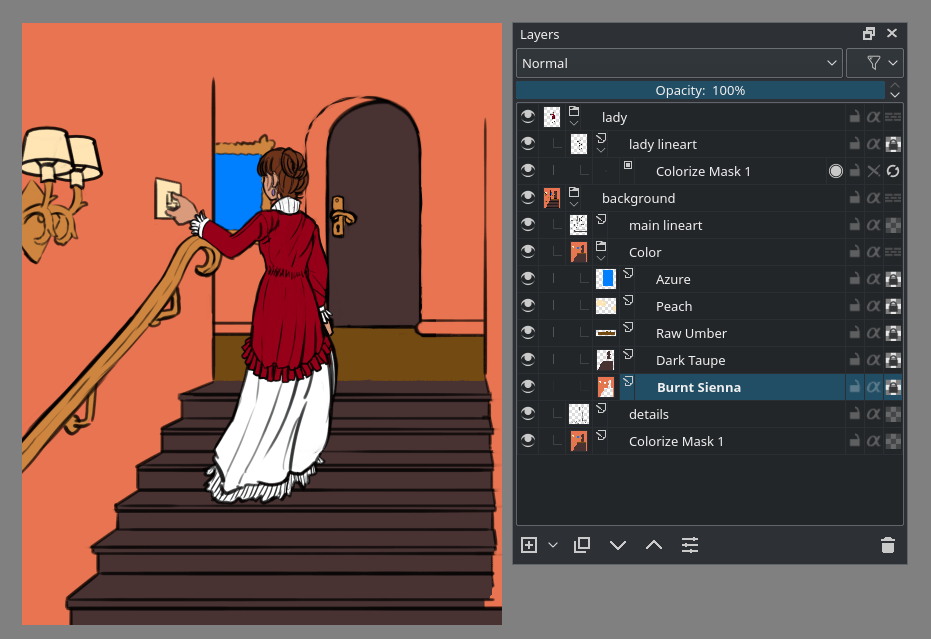
你可以先用智能填色蒙版快速铺好底色,转换为颜料图层,把每种颜色拆分成单独图层,在拆分后的每个图层上建立剪贴编组 (Ctrl + Shift + G),然后在剪贴图层组内的非底层图层上绘制细节。这个工作流程可以大幅提升上色的效率。
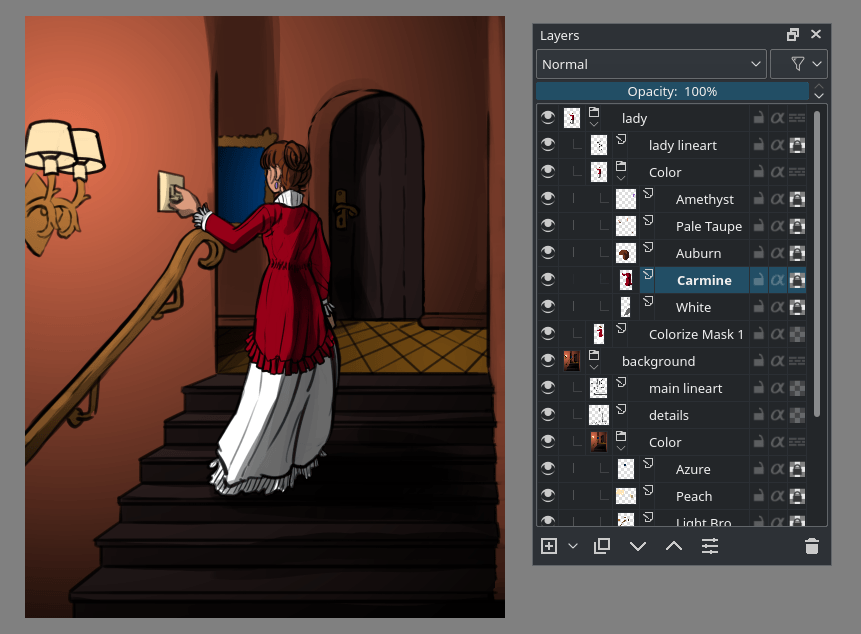
智能填色蒙版可以保存在 KRA 文件里。只要你不把图像另存为别的格式,或者把智能填色蒙版转换成了颜料图层,你可以在日后对它的填色效果进行更改。
工具选项
- 更新填色结果
重新计算画面的填色结果,把最新的标记颜色应用到画面。点击后图层面板的填色蒙版会显示进度条。
- 编辑模式
勾选后蒙版会进入编辑模式。在编辑模式下的填充颜色会变成半透明,线稿的边缘会被预处理而变得模糊,方便用户判断标记笔画的位置、填充后的颜色和闭合区域的大致范围。
- 显示填色结果
显示智能填色蒙版的填色结果。处于 编辑模式 下时,填色的结果会显示为半透明,方便把握颜色标记笔画的位置和它们控制的区域。

左图:显示填色结果 (开) / 编辑模式 (关);中图:显示填色结果 (开) / 编辑模式 (开);右图:显示填色结果 (关) / 编辑模式 (开)。
在图层面板中,智能填色蒙版图层的右侧有 4 个图标按钮,它们从左到右分别是:
- 显示填色结果
 此图标控制智能填色的结果是否显示。
此图标控制智能填色的结果是否显示。- 锁定
 此图标控制智能填色蒙版是否可编辑。
此图标控制智能填色蒙版是否可编辑。- 编辑模式
 此图标是编辑模式的开关。打开时将显示颜色标记笔画,智能填色结果会以半透明显示。
此图标是编辑模式的开关。打开时将显示颜色标记笔画,智能填色结果会以半透明显示。- 更新填色结果
 点击此图标可更新填色结果。可以在使用其他工具时点击。点击后会显示处理进度条。
点击此图标可更新填色结果。可以在使用其他工具时点击。点击后会显示处理进度条。
备注
请注意:智能填色蒙版不能用来制作动画!
如果你对这篇内容有疑问,欢迎到本站社区发帖提问 参与讨论,获取更多帮助,或者扫码二维码加入 Web 技术交流群。

绑定邮箱获取回复消息
由于您还没有绑定你的真实邮箱,如果其他用户或者作者回复了您的评论,将不能在第一时间通知您!
发布评论